在过去,Mac 在 CAD 软件方面曾经远远落后于 PC。现在这一切都改变了,有一些出色的计算机辅助设计包可供 Mac 用户使用。
我们发现SmartDraw是 Mac 整体上最好的 CAD,因为它功能强大且易于使用,尽管专业建筑师或工程师会发现 Mac 的最佳架构软件是 AutoCAD,因为它具有行业领先的 3D CAD 支持。
Mac最佳CAD软件有哪些?在这些评论中,我们着眼于 Mac 兼容的 CAD 软件,以适合从初学者到专业人士的所有级别,但如果你是一位只想重新设计你的家或办公室的房主,你可能会发现我们对最佳平面图和家居设计软件的看法也有用。
Mac最佳CAD软件合集快速导航
- 适用于 Mac 的最佳 CAD 软件:寻找什么
- 适用于 Mac 的最佳 CAD 软件比较
- 1. SmartDraw(Mac 的最佳 2D CAD)
- 2. AutoCAD(Mac 的最佳 3D CAD)
- 3. Fusion 360(最佳工程CAD)
- 4. CorelCAD For Mac(Mac 最佳 3D 打印 CAD)
- 5. TurboCAD Mac Pro(Mac 的最佳 AutoCAD 替代品)
- 6. HighDesign(Mac 最佳建筑 CAD)
- 7. VectorWorks(Mac 的最佳 BIM CAD)
- 8. MacDraft PE(Mac 的最佳初学者 CAD)
- 9. Graphite(Mac 的最佳线框 CAD)
- 10. Archicad(最适合文档)
- 最新的 Mac CAD 程序
适用于 Mac 的最佳 CAD 软件:寻找什么
实际上,不存在适合所有人的“最佳”CAD 软件。
但是,绝对有适合你的需求和能力的最佳 CAD 软件。
为你的特定要求选择合适的 CAD 软件取决于你是专业设计师、建筑专业的学生还是只是希望做一点家居设计、重新设计厨房或景观设计的房主。
像 AutoCAD 这样的专业软件包学习和使用起来很复杂,而像 TurboCAD 这样的软件包则介于两者之间,有时被称为“专业消费者”CAD 软件。
SmartDraw 等在线技术绘图软件面向那些 CAD 经验最少的人,并提供大量模板和自动化功能来为你完成艰苦的工作。
在你购买之前,在决定选择哪种技术绘图软件之前,这里有一些重要的问题和需要考虑的事项。
- 你的 CAD 需求是行业特定的还是通用的?
如果你需要用于特定行业(例如建筑)的 CAD 软件,那么你需要专为满足 3D 建筑和建筑中所有组件的需求而设计的软件。如果它是你将在 Mac 上进行的机械 CAD,那么需求会有所不同。
CAD 软件还涵盖许多其他领域,包括建筑、工程、商业室内设计、轻型建筑、景观美化、室内设计、城市规划、游戏设计、电影和舞台、木工等等。
你应该确保你选择的 CAD 软件支持你所从事的特定行业。
- 你需要 2D 或 3D CAD 软件吗?
同样,这取决于你想用它做什么。如果你只需要在 Y 轴和 X 轴上工作,即绘制不同对象的平面图、立面图和顶/前/底角,那么 2D CAD 软件就是你所需要的。
同时,3D CAD 软件允许你在 X、Y 和 Z 轴上工作,对于建筑师、产品设计师或需要机械 CAD 软件功能的人来说是必不可少的。基本上,任何需要从各个可能的角度操纵设计的人。
3D 软件允许你创建模型和线框,但它比 2D 软件更昂贵,并且在 Mac 上可能要花费数千美元。
请注意,大多数专业 3D CAD 软件(例如 AutoCAD 和 ArchiCAD)现已更新,包括对 3D 打印机的支持。
- 你在寻找付费软件还是免费软件?
Mac 上的免费 CAD 软件通常不如付费软件强大,这应该不足为奇,尽管现在仍有一些相当不错的软件包可用,我们已将其包含在本文中。
如果你只需要 2D 设计功能或不需要与其他人在团队中协作,如果你不是在专业环境中工作,你可能可以使用免费的 CAD 软件。
然而,3D 设计是另一回事,很少有免费的 3D 工具值得使用。
如果你打算将该软件用于专业工作,强烈建议你使用付费的 CAD 软件,因为你可能会花更多时间与免费选项作斗争或搜索缺乏实际生产力的功能。
不要被声称“免费”但实际上只提供功能有限的免费版本的 CAD 软件所吸引,这些软件需要你升级才能解锁功能。
- 你需要 BIM 支持吗?
BIM(建筑信息模型)是计算机辅助设计的下一步,也是专业人士 CAD 软件日益重要的功能。
BIM 模型比传统的 CAD 计划更智能,因为它们包含更多信息。例如,BIM 模型可以计算建模计划的最小更改可能产生的连锁效应。
从长远来看,BIM 可以帮助减少需要对 CAD 设计进行的错误或返工。
大多数顶级行业领先的软件包,例如 AutoCAD 和 Vectorworks,都将 BIM 功能作为标准包含在内,但更便宜的软件包通常没有。
我们在这些评论中指出了哪些软件包支持 BIM。
- 你需要 CAD 或 3D 设计软件吗?
我们在这里主要关注 CAD 软件,尽管我们也介绍了一些 3D 设计或动画软件,因为线条经常会变得模糊。
这两种软件之间的区别很细微,但关键区别在于 CAD 软件专门针对专业和工业设计师的需求,具有他们的所有技术规格和需求。
简而言之,3D 设计软件通常针对设计中更具创意的一面——例如动画——而 CAD 程序则侧重于技术计划和设计。
请注意,不要将 3D 设计软件与不适用于 Mac 的 3D 渲染软件(如 Enscape)混淆,尽管有一种方法可以在需要时在 Mac 上运行 Enscape。
- 开发商是否提供支持?
确保你选择的 CAD 应用程序提供广泛的帮助、培训和售后支持。CAD 软件非常复杂,如果你以前从未使用过它,则很难掌握它。
特别是,使用从 Windows 移植的 Mac 上的 CAD 软件时,你遇到的最常见问题是不稳定,它会让你疯狂地试图找出导致程序出现故障或错误的确切原因。
最著名的 CAD 软件开发商提供免费的客户支持,但有些需要额外收费,因此请在购买前检查。
- 是否支持 M1 Mac?
最新一代的 Mac 使用了许多 CAD 软件包不兼容的Apple Silicon M1 芯片。例如,AutoCAD 仍然不能在 M1 Mac 上运行,而 SmartDraw 可以。
这同样适用于MacOS的蒙特雷。SmartDraw 适用于包括 Monterey 在内的所有 macOS 版本,而许多 CAD 工具仍未更新为适用于 Monterey。
- 你可能需要考虑的其他事项
你可能希望在 Mac 上的专业 CAD 软件中检查的其他有用功能包括:
- 命令行(使你能够实时搜索工具或对象)、设计设置向导、模板和教程视频。特别是如果你需要创建建筑设计,请寻找带有房屋向导的软件,该软件可以获取你设计中的基本信息,并且可以在几分钟内快速完成基本的房屋设计,从而节省数小时的工作量。
- 一套完整的编辑工具也很重要,即能够在你的设计中使用指针标记、图层编辑器和颜色坐标不同的元素。大多数 CAD 软件现在都包含一个捕捉工具,以确保你的设计整齐地组合在一起,但它仍然值得检查。
- 如果你需要导入和导出文件,请检查它支持哪些 CAD 文件类型。常用格式有 DWG、DXF(绘图交换格式,对于 CNC 刀具、等离子刀具等很重要)、DWF 和 DGN。如果你要导出 3D 打印,STL 导出很重要,当然,能够导出为常见文档格式(如 PDF)和图像格式(如 PNG 和 JPG)总是很方便的。
- 支持你的特定行业。例如,在建筑 CAD 软件中,照片逼真渲染是一项有用的功能,因为它可以让你和你的客户看到最终设计的实际外观。虽然现在 Mac 上的 CAD 软件几乎可以满足所有可能的需求和领域,但某些行业(例如管道、管道和阀门架构)需要 ISO 打印,而 Mac 上还没有针对这些行业的特定软件。
- 支持图形平板电脑。如果你是专业建筑师或 CAD 设计师并且更喜欢使用数字笔绘制蓝图,请确保你选择的软件支持平板电脑。查看我们的指南,了解哪些Mac 绘图板最适合 macOS。
一旦你消化了所有这些,你就可以更好地准备在 Mac 上为你选择合适的绘图软件。
我们在本文中回顾了许多不同的选项,所以如果你赶时间并想快速了解我们的首选,这里是我们前 5 名的有用摘要。
Mac最佳CAD软件合集和比较
以下是我们按排名顺序列出的Mac 上最佳 CAD 软件列表。
1. SmartDraw(Mac 的最佳 2D CAD)
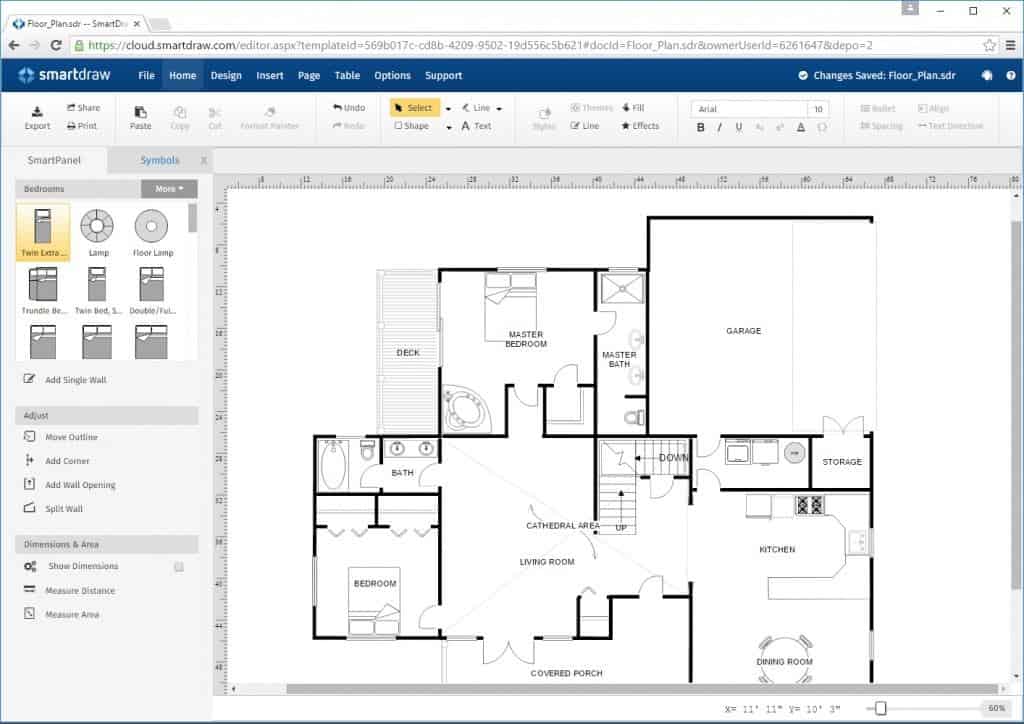
Mac CAD软件下载:如果你正在寻找用于2D CAD 设计的功能强大但又非常易于使用且物有所值的软件,SmartDraw是市场上适用于 Mac的最佳 2D CAD 软件。
SmartDraw 是Mac 上初学者的最佳 CAD 绘图工具,可在几分钟内轻松创建蓝图和平面图。
SmartDraw 非常灵活,因为它既可以用作Microsoft Visio的强大图表替代品,也可以用作用于 2D 设计的强大但极其用户友好的 CAD 工具。
我们真正喜欢使用 SmartDraw 进行 2D CAD 的是:
- 40,000 多个快速入门模板:SmartDraw 拥有比 Mac 上任何其他 CAD 工具更多的模板,从平面图和办公室计划到电气原理图、机械和建筑设计,应有尽有。
- CAD 自动化:当你添加元素时,SmartDraw 还会自动将所有内容“对齐”在一起,以帮助保持你的设计井井有条、对称和连接。它基本上自动化了 CAD 设计中经常令人讨厌的繁琐方面,我们发现这非常节省时间和减少压力。
- 34,000 个符号和对象:我们从未在 2D 工具中看到如此多的高质量矢量符号和对象,你可以将它们拖放到设计中。
- 物有所值:与此级别的大多数 2D CAD 软件相比,它并不昂贵,而且你不仅获得了 CAD 软件,还获得了大量其他绘图工具。
- M1 Mac 兼容性: SmartDraw 适用于所有类型的 iMac 和 MacBook,包括最新的 M1 Mac。
- Monterey 兼容性: SmartDraw 适用于包括Monterey在内的所有 macOS 版本,而许多主要的 CAD 应用程序仍然不能。
你现在可以免费开始使用 SmartDraw,看看它到底能做什么。
你还可以查看我们针对 Mac 和 PC 的完整SmartDraw 评论,以深入了解它的所有功能。
2. AutoCAD(Mac 的最佳 3D CAD)
Mac最佳CAD软件有哪些?AutoCAD是 CAD 行业的领先工具之一,但直到 2010 年 Autodesk 才最终发布了 AutoCAD 和 AutoCAD LT for Mac。
你可以将 AutoCAD 下载为 Mac 桌面客户端,也可以通过 AutoCAD Web 应用程序在线使用它。
在AutoCAD中的完全版本没有二维和三维设计,但如果你不需要3D建模,AutoCAD LT将便宜75%,比AutoCAD中的完整版和物超所值的这个层面上二维CAD工具。
AutoCAD 和 AutoCAD LT 都是非常专业的工具,它们几乎发明了行业标准 DWG 文件格式。
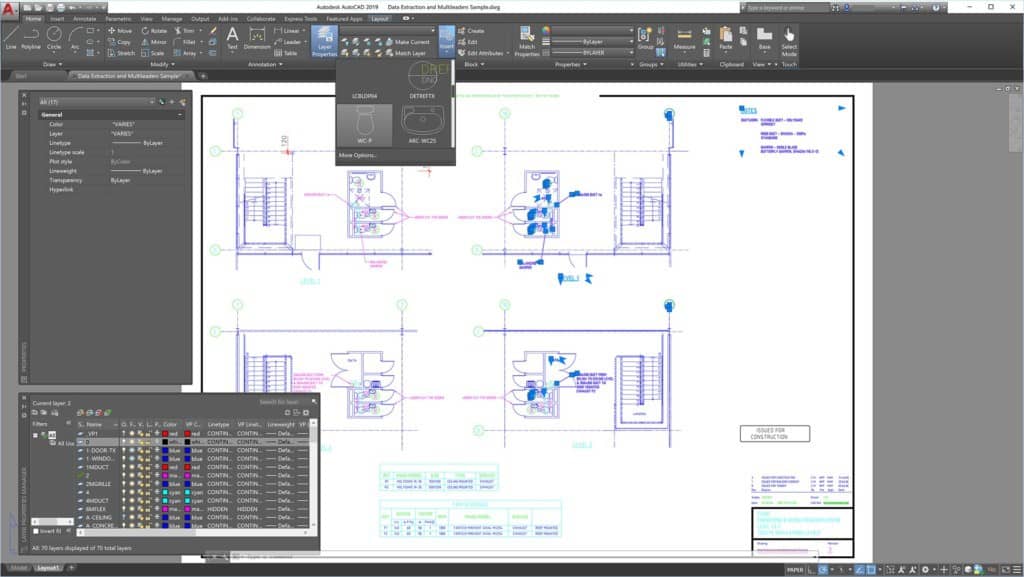
以下是我们非常喜欢 AutoCAD LT 2022 和 AutoCAD 2022 的几个原因:
- 它们既强大又易于学习:许多建筑师开始学习 AutoCAD 产品的诀窍,因为它功能强大,但具有非常直观的界面,可以轻松掌握。
- TouchBar 支持: AutoCAD 是唯一支持最新 Mac 上的 TouchBar 的 CAD 绘图工具之一。我们发现这会极大地加快你的工作流程,因为你不必一直使用触摸板或鼠标。这表明 Autodesk 非常重视 Mac 用户,而不仅仅是像许多开发人员那样将 Windows 版本推到 macOS 上。
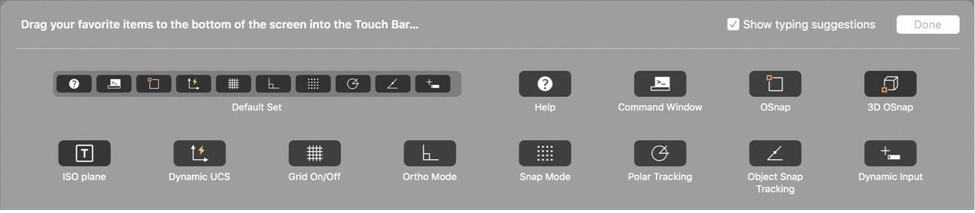
- 出色的网络和移动应用程序:最新版本的 AutoCAD LT 2021 允许你通过网络浏览器和 iPad 或 iPhone 进行编辑。AutoCAD 移动和 Web 应用程序非常接近桌面版本,这意味着你可以在任何地方编辑项目。
- AutoCAD 2021 包含7 个 CAD 软件子集,适用于电气工程、机械设计和建筑等特定领域。这意味着你可以物有所值,因为它包含具有适用于你所在行业的特定工具的软件。
- 3D 建模功能令人惊叹: AutoCAD 在 Retina Mac 上产生的效果可能是你在任何 CAD 软件中看到的最令人惊叹的结果(尽管这在 AutoCAD LT 中不可用)。
- 物有所值: AutoCAD LT 的成本比 AutoCAD 低 75%,如果你需要 3D 功能,你可以随时升级到 AutoCAD。使用 AutoCAD LT,你基本上可以以四分之一的成本获得与 AutoCAD 相同的产品,但没有 3D 功能。你可以在此处准确了解AutoCAD LT 与 AutoCAD 的比较。
最新版本的 AutoCAD 2022 也得到了改进,增加了一些有用的功能,比如快速测量工具、一个新的块调色板,可以更轻松地在视觉上插入块,以及更容易清除重新设计的方法。
Autodesk 产品仅为固定期限的使用许可,但你可以选择按月支付并随时取消。
目前,你可以的AutoCAD LT每月$ 55和AutoCAD的每月$ 210,虽然你,如果你每年支付得到更便宜的交易。
请注意,如果你位于欧洲,则必须使用Autodesk Europe 商店购买 AutoCAD 软件。
在英国的用户需要直接前往Autodesk UK 商店。
请注意,尽管AutoCAD For Mac 通过使用 Rosetta 可在最新的 M1 芯片 Mac 上运行,但它本身无法在 M1 Mac 上运行。
然而,它与最新版本的macOS Monterey兼容。
然而,总体而言,在专业建筑、工程和施工蓝图方面,AutoCAD LT 和 AutoCAD For Mac 仍然是计算机辅助设计的标准。
3. Fusion 360(最佳工程CAD)
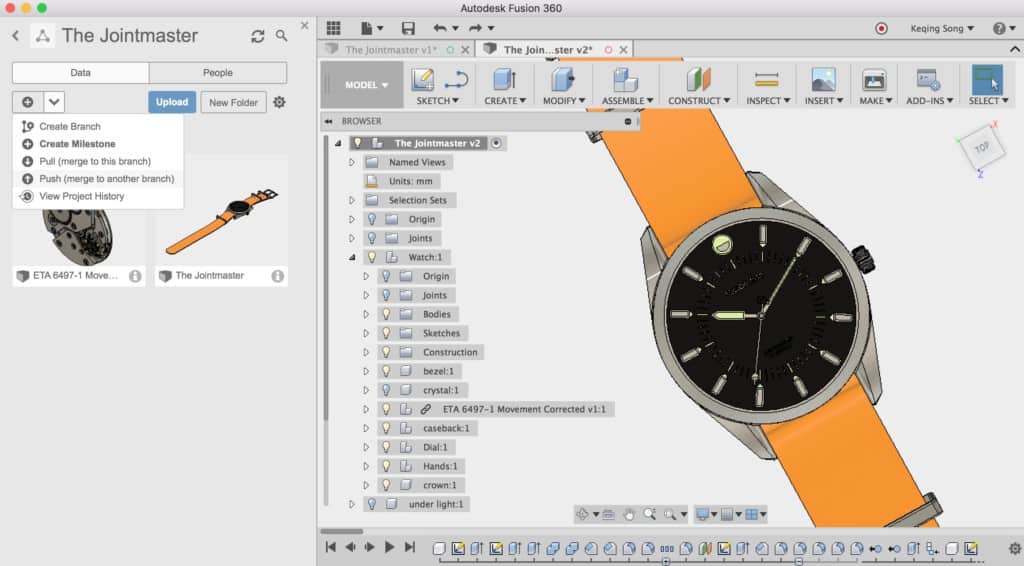
Mac最佳CAD软件合集:Fusion 360由 AutoCAD 的创建者 Autodesk 制造,是 Autodesk Inventor 的替代品。
AutoCAD 专注于 2D 和 3D 设计,而 Fusion 360 则面向从设计到制造最终产品的整个设计过程。
Autodesk Fusion 360 不如 AutoCAD 强大,但其目标是专注于产品设计的“专业消费者”CAD 市场。
与 AutoCAD 的另一个重大区别是Autodesk Fusion 360 完全基于云,而 AutoCAD 也有适用于 Mac 的桌面客户端。
Fusion 360 的界面比 AutoCAD 更像 Windows,但它仍然是 3D 产品设计和 CAM 的绝佳工具。
特别是T-Splines 和 Sculpt 环境的使用使得概念化和建模变得容易,并且它很容易成为 Mac 上产品设计师最好的 3D CAD 工具之一。
Fusion 360 通常与 Solidworks 进行比较,但由于Solidworks 不适用于 Mac,我们认为 Fusion 360 很容易成为Solidworks for Mac的最佳替代品。
如果你正在寻找专注于 3D 产品设计的东西,并且需要将你从蓝图带到最终产品的东西,Autodesk Fusion 360是一个令人印象深刻且具有成本效益的替代方案。
目前,你每月只需 38 美元即可获得 Fusion 360,这对于该级别的工程 CAD 软件来说是一笔不小的数目。
你还可以在此处找到Fusion 360 和其他 AutoDesk 软件的特别优惠。
4. CorelCAD For Mac(Mac 最佳 3D 打印 CAD)
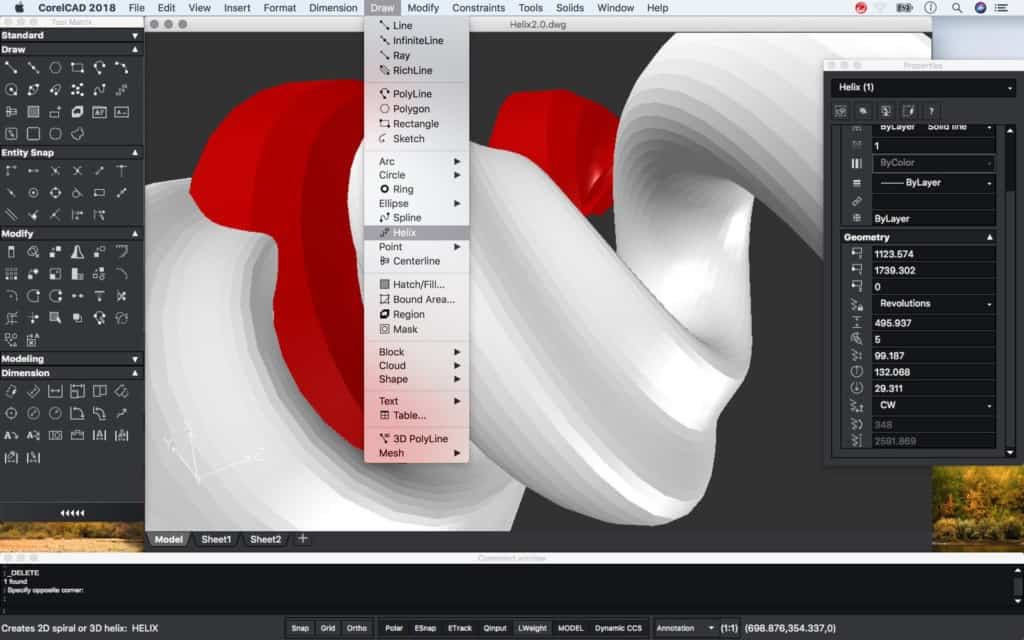
Mac CAD软件下载:CorelCAD for Mac来自极其成功的 CorelDRAW 图形设计程序CorelDRAW for Mac的制造商,该程序已不复存在。
CorelCAD for Mac 2018 仍然存在,对于 1000 美元以下的专业独立 CAD 软件来说,它也很不错。CorelCAD for Mac 基于 Corel 自己的 ARES 引擎,适用于 2D 和 3D 绘图。
它可以导入 DWG 文件,也是 Mac 上用于 3D 打印、导出为 STL 或 PDF 格式的最佳 CAD 软件。
CorelCAD 使用基于功能区的界面,任何使用过 Microsoft Office 的人都会熟悉该界面,并且通常非常易于使用和导航。
CorelCAD 非常适合主要专注于 2D 设计但有时也需要在 3D 中充实事物的建筑师、工程师和建筑 (AEC) 服务提供商。
总体而言,Mac 版 CorelCAD 具有许多强大的功能,物超所值。
你还可以在购买前免费试用 CorelCAD for Mac。
5. TurboCAD Mac Pro(Mac 的最佳 AutoCAD 替代品)

TurboCAD Mac Pro 是 TurboCAD Mac Deluxe 的更强大版本,是 AutoCAD的经济高效的替代方案。
与 TurboCAD Mac Deluxe 相比,Pro 版具有更好的 64 位用户界面、集成的 Redway 绘图引擎、页面布局向导、BOM 和配对工具。
TurboCAD 的 Mac 版本也比 TurboCAD 的 Windows 版本更易于使用,因为它允许你几乎以任何方式自定义调色板和界面。
你几乎可以在 TurboCAD Pro 中设计任何东西,从设计自行车到为整个建筑物创建蓝图这样简单。
还有一个 TurboCAD Pro Powerpack 需要额外支付 99 美元,它增加了对 3D 打印、高级设计和 BIM 等内容的支持。
尽管 TurboCAD Pro 与行业重量级 AutoCAD 不太匹配,但 TurboCAD Mac Pro 的价格为 499.99 美元,比 AutoCAD 订阅便宜得多。
与 AutoCAD 不同,也没有订阅,但请记住,你必须为重大更新付费。
6. HighDesign(Mac 最佳建筑 CAD)
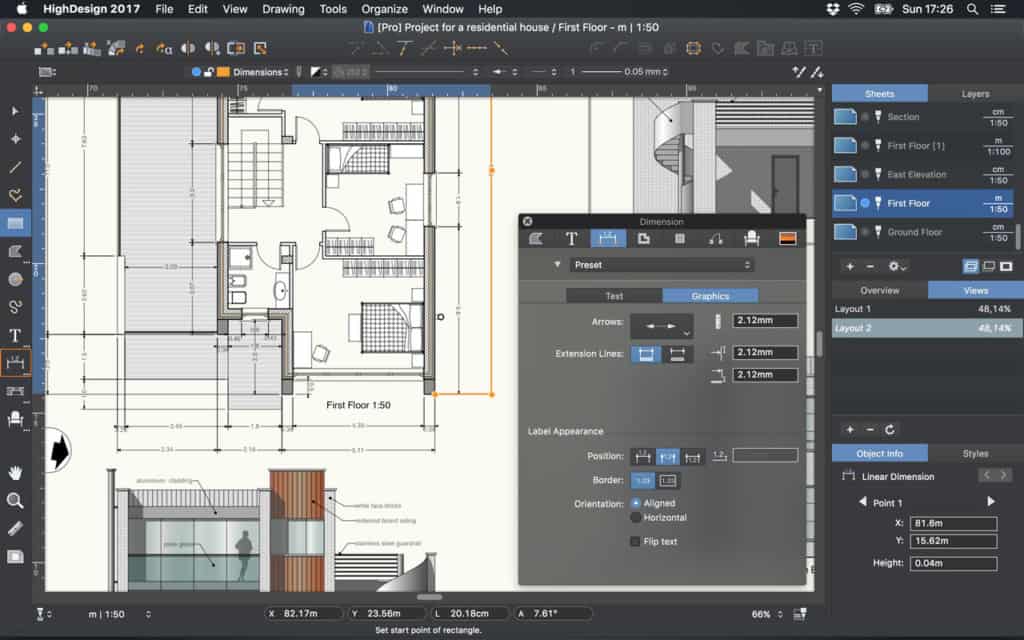
Mac最佳CAD软件有哪些?HighDesign是专为 Mac 设计的专业 CAD 应用程序,物超所值。HighDesign 出身于一家小型意大利开发商,出身卑微,甚至因其 CAD 需求而引起了 NASA 的注意。
虽然 HighDesign 只支持 2D CAD,但它可以导入和导出 AutoCAD 文件(包括 DXF/DWG)和 TIFF 文件。
HighDesign 比大多数专业 CAD 应用程序更容易,任何使用过 AutoCAD 的人都会立即识别出界面。
HighDesign 特别关注建筑,并允许摄影测量和图像编辑来起草建筑计划,这对于 MAC CAD 软件来说是非常不寻常的。
HighDesign 2017 中的其他功能包括关联线性尺寸、PNG alpha 导出、矢量信息、工具提示和快速对象信息。
HighDesign 总体上是一个令人难以置信的成就 CAD 产品,由于其惊人的低价格,它经常被专业设计师忽视。
标准版只需 199.99 美元,但专业人士需要 Pro(299.99 美元)或 Pro Plus(449.99 美元)版本才能获得全部功能。
7. VectorWorks(Mac 的最佳 BIM CAD)
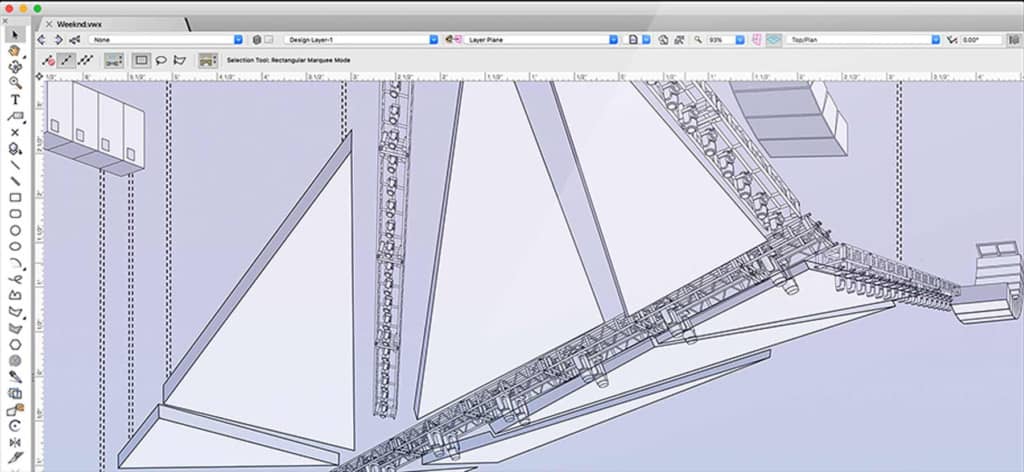
VectorWorks for Mac 是最流行的 CAD 软件包之一,支持 2D 和 3D 设计。
特别是,当涉及到 BIM 时,如果这是你的主要关注点之一,那么 VectorWorks 是无与伦比的。
对于工业级 CAD 应用程序,它的易用性也令人惊讶,因为它的设计同时兼顾了初学者和专业人士。
尽管 VectorWorks 最常用于建筑,尤其是建筑工程师,但它也可用于任何 CAD 任务。
Vectorworks 的界面使用干净的 WYSIWYG(所见即所得)格式,这使得设计更容易概念化和掌握。
VectorWorks 的一些亮点包括图形脚本工具、智能对象和出色实施的虚拟现实功能。同样领先的是VectorWorks Marionette,它智能地使用算法来塑造设计形式和自定义(尽管这需要额外费用)。
如果你一直在努力学习 AutoCAD 并想要一些强大和创新的东西,那么 Vectorworks 是一项了不起的 CAD 技术。
8. MacDraft PE(Mac 的最佳初学者 CAD)
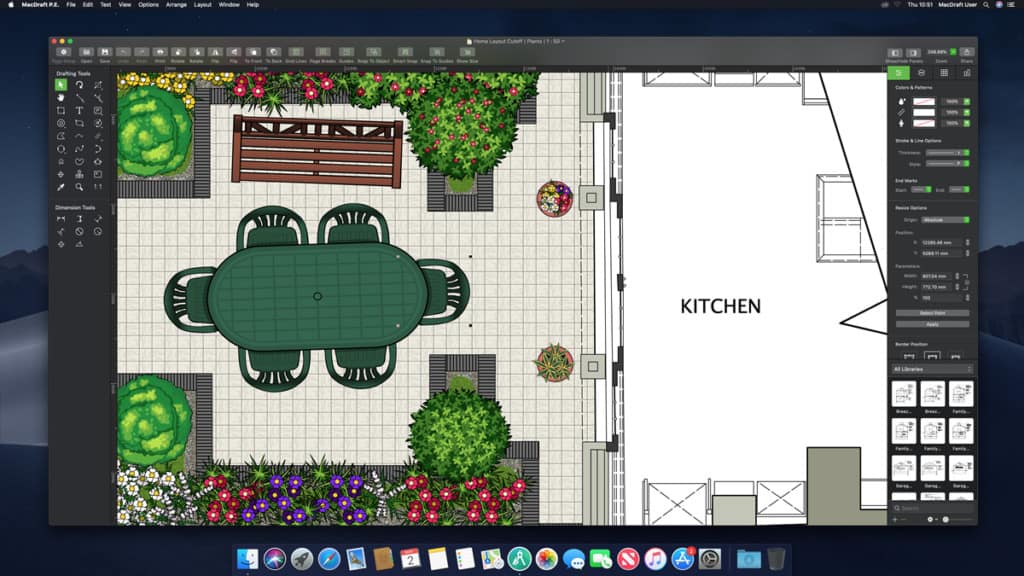
Mac CAD软件下载:MacDraft 个人版 (PE)是 MacDraft Pro 的简单版本,具有更基本的工具集和功能。
对于 2D CAD 初学者来说,这是一个非常好的起点,因为它易于学习。
它的库非常有限,但你可以从开发者网站购买 2000 多个,包括建筑、电气和图形符号。
虽然它是针对初学者的,但界面一开始可能有点难以导航,并且添加诸如门窗之类的基本元素并不像应有的那样清晰和直接。
然而,很快就会掌握它,一旦掌握,它的用途非常广泛。
请注意,MacDraft PE 无法生成小于约 17 英寸的图纸,并且与允许无限层的 Pro 版本不同,它仅支持最多 5 层。它也不支持 DWG,并且更新不像专业版那样免费。
如果你的预算有限并且想要在 Mac 上开始使用 2D CAD 软件,MacDraft PE 是 Pro 版本的绝佳垫脚石。
9. Graphite(Mac 的最佳线框 CAD)
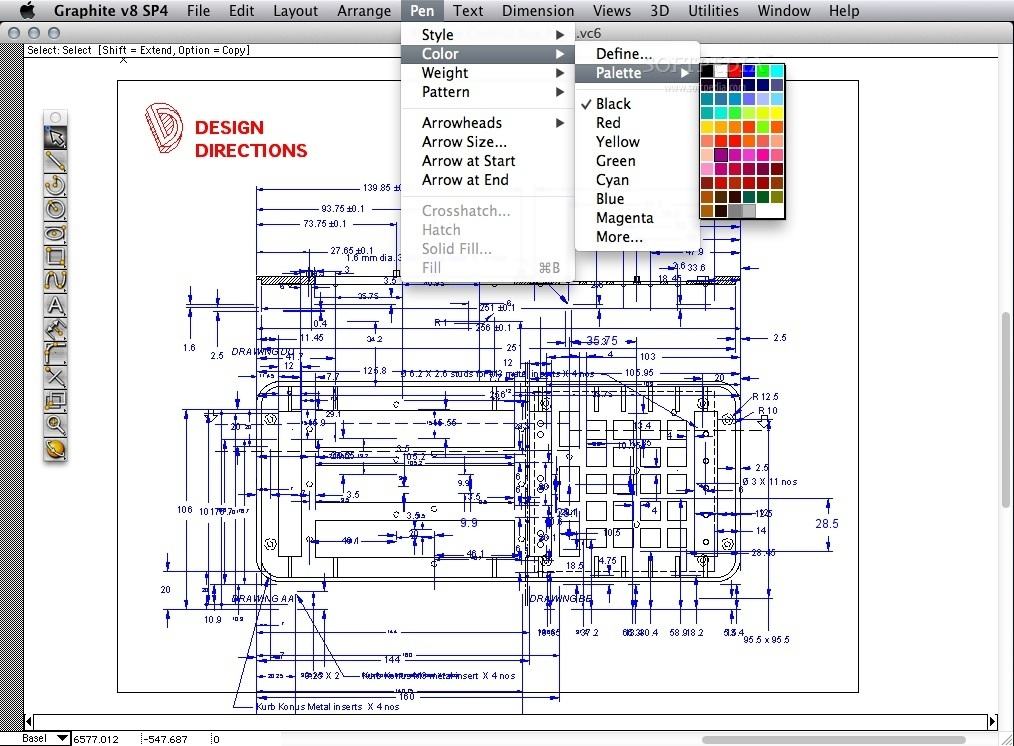
Mac最佳CAD软件有哪些?Graphite for Mac,以前称为 Vellum,是一个专业的 3D 和 2D CAD 程序。Graphite 的优势在于高精度的线框绘图,尽管它现在已经过时了。
但是,如果你主要是要绘制线框图,Graphite 专门研究这种形式的 CAD。你可以使用 AutoCAD DWG 文件,它与开发商 Ashlar Vellum 的流行 3D 建模软件Cobalt集成。
用户报告使用 Graphite 的主要优势之一是速度——它具有非常流畅和高效的工作流程,可以非常快速地生成复杂的设计。
这是开发商 Ashlar-Vellum 将其产品之间的“有机工作流程”称为最大速度和效率的结果。
Graphite 有很多好评如潮,但我们建议在决定是否使用之前先使用免费试用版。
10. Archicad(最适合文档)

Mac最佳CAD软件合集:Archicad 是一个非常强大的 BIM CAD 软件,经常被拿来与 AutoCAD 和 Revit 相提并论。
Archicad 旨在将你的设计从最初的想法带到制造,旨在将建筑师和工程师结合在一起。
Archicad 为工业规模的项目提供算法设计工具和大型模型支持,以帮助在设计的最早阶段识别问题。
Archicad 还是用于生成现代 CAD 所需的所有 BIM 文档的最佳 CAD 软件之一,具有符合当地 BIM 法规的强大发布工作流程。
Archicad 中的可视化工具非常出色,具有强大的 VR 和渲染工具,具有 BIMx 2D 和 3D 建筑导航功能。
尽管它直接针对专业建筑师和工程师,但 Archicad 仍然是同类产品中最用户友好的 CAD 工具之一,并且适用于 Mac 和 Windows PC。
最新的 Mac CAD 程序
我们希望此概述已表明你无需回到 PC 或 Windows 来满足你的 CAD 需求。
事实上,随着越来越多的开发人员认识到 Mac 上不断增长的需求或将他们的软件转移到网上,Mac 计算机辅助设计的未来通常看起来非常好。
苹果决定在最新的 Mac 上改用自己强大的 ARM M1 芯片,这也可能会鼓励更强大的 CAD 渲染工具(如Enscape)制作 Mac 版本。
行业发展方式的一个很好的例子是Onshape,它由流行的 SolidWorks 3D CAD 设计软件 Windows 背后的一些团队成员发起。
尽管你可以使用虚拟机在 Mac 上运行 SolidWorks,但它不是理想的解决方案,并且不如在 PC 上运行。Onshape 同时声称提供 Solidworks 的功能,但可以在任何网络浏览器中运行,在任何平台上运行。
Onshape 是基于 Web 的 3D CAD 软件的第一次认真尝试,该软件使团队能够同时实时进行设计工作。它在 Mac 上也能很好地运行,这并不奇怪,因为创建它的大多数程序员都是在 Mac 上编码的。
云或在线 CAD 软件的主要问题是它通常无法满足图形密集型 CAD 需求的技术需求,但 Onshape 允许你在 Mac 上的网络浏览器中轻松创建复杂的零件、装配体和详细图纸。你甚至可以在 iPad 或 iPhone 上使用Onshape。
按照目前的市场标准, Onshape 的定价也极具竞争力。基本版是免费的,但专业人士需要以每月 100 美元的价格升级到 Pro 计划才能解锁所有功能。
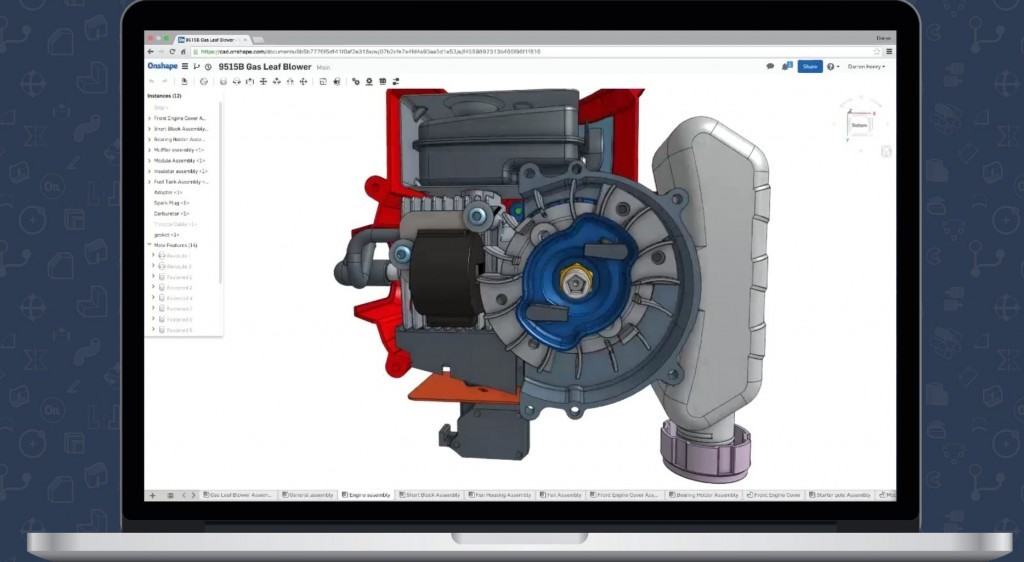
除了 Onshape 等开发项目外,还有迹象表明,Apple 越来越愿意向 CAD 软件等企业应用程序靠拢,例如它与 IBM 达成的交易。
这意味着苹果未来可能会在组件和软件支持方面投入更多精力在 Mac 上支持面向商业的 CAD 软件。
与 Mac 搭配使用的eGPU 单元的引入还提升了Mac的处理能力,以应对强大的 CAD 应用程序日益增长的需求。
随着越来越多的 CAD 工具(如eyeCAD VR)专注于虚拟现实的优势,并允许设计师使用 VR 耳机来创建他们的设计,这将变得越来越重要。

